
Zobrazenie výsledkov na úrovni otázok v aplikácii Škola
Keď skontrolujete Hodnotenie, hodnoty alebo skóre a analýzy pri jednotlivých otázkach a študentoch zobrazíte takto:
Nastavte prácu určením oblastí otázok a odpovedí.
Použite zobrazenie Analytiky na zobrazenie výsledkov triedy a študentov podľa jednotlivých otázok.
V závislosti od hodnotenia môže aplikácia Škola súbor naskenovať a automaticky nastaviť oblasti alebo ich môžete nastaviť manuálne. Môžete sa rozhodnúť, akú úroveň podrobností chcete určiť pre každú oblasť otázok a odpovedí jednotlivo alebo zoskupiť väčšie oblasti otázok a odpovedí. Oblasti môžete kedykoľvek upraviť, aby boli správne nastavené, zmeniť úroveň podrobností zobrazených v zobrazení Analytika a vyriešiť všetky ostatné problémy, ktoré sa vyskytli počas počiatočného nastavenia.
Ak ste použili typ hodnotenia Bodovací systém a vidíte značky mimo definovaných oblastí otázok a odpovedí alebo ak sa tieto oblasti prekrývajú, môžete použiť zobrazenie Analytika na presun nepriradených značiek a značiek v prekrývajúcich sa oblastiach.
Výsledky môžete zobraziť ako celkové priemery, alebo – ak používate typ hodnotenia Bodovací systém a nastavíte bodovú hodnotu pri každej otázke – môžete výsledky zobraziť ako priemerné skóre za každú otázku.
Poznámka: Výsledky na úrovni otázok si môžete pozrieť, až keď aspoň pri jednej práci študenta vyberiete hodnotu kontroly.
Nastavenie hodnotenia
V aplikácii Škola
 klepnite na postrannom paneli na položku Posledná aktivita, Hodnotenia alebo na triedu.
klepnite na postrannom paneli na položku Posledná aktivita, Hodnotenia alebo na triedu.Klepnite na hodnotenie s výsledkami, ktoré chcete zobraziť, potom klepnite na položku Analytika v hornej časti zobrazenia detailov hodnotenia.
Ak chcete nastaviť hodnotenie, vykonajte niektorý z nasledujúcich krokov:
Ak chcete hodnotenie nastaviť automaticky, vyberte východisko klepnutím na položku Viac podrobností alebo Menej podrobností.
Pri určovaní oblastí otázok môže aplikácia Škola vytvoriť samostatné oblasti pre každú určenú otázku (Viac podrobností) alebo vytvoriť väčšie skupiny oblasti otázok (Menej podrobností).
Ak chcete hodnotenie nastaviť manuálne, klepnite na položku Určiť oblasti otázok.
Poznámka: Ak nevidíte rozbaľovací panel Vybrať východisko, súbor musíte nastaviť manuálne. Pred manuálnym nastavením súboru si prečítajte informácie o nastavení súboru a klepnite na položku Nastaviť.
Upravte oblasti a klepnite na položku Hotovo.
Zväčšiť alebo zmenšiť oblasť otázok a odpovedí môžete klepnutím na danú oblasť a potiahnutím jej rohov.
Ak chcete pridať novú oblasť, klepnite kamkoľvek v hodnotení alebo klepnite
 a potom klepnite na Duplikovať.
a potom klepnite na Duplikovať.Ak chcete presunúť oblasť otázok, vyberte ju, podržte na nej prst a potiahnite ju na nové miesto v hodnotení.
Ak chcete odstrániť oblasť, klepnite na existujúcu oblasť, následne na
 a potom na položku Odstrániť.
a potom na položku Odstrániť.
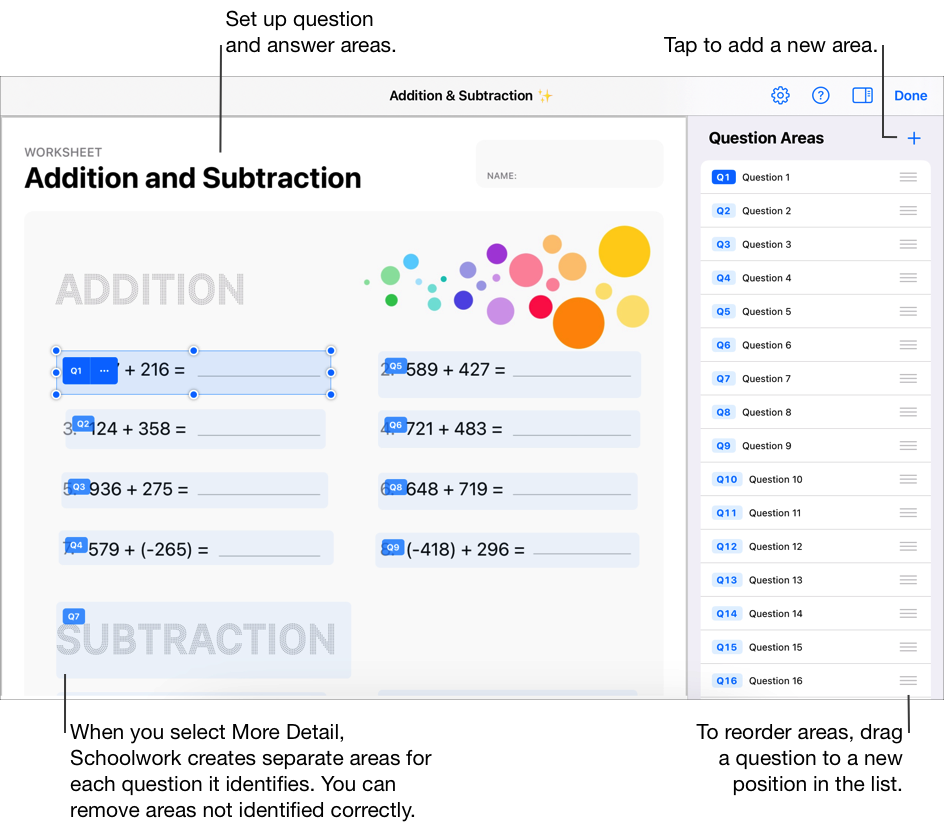
Poznámka: Ak chcete začať nanovo, klepnite v pravom hornom rohu na 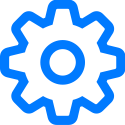 a potom klepnite na položku Resetovať všetky oblasti alebo Odstrániť všetky oblasti.
a potom klepnite na položku Resetovať všetky oblasti alebo Odstrániť všetky oblasti.
Zobrazenie analytických údajov o triede a študentoch
V aplikácii Škola
 klepnite na postrannom paneli na položku Posledná aktivita, Hodnotenia alebo na triedu.
klepnite na postrannom paneli na položku Posledná aktivita, Hodnotenia alebo na triedu.Klepnite na hodnotenie s výsledkami, ktoré chcete zobraziť, potom klepnite na položku Analytika v hornej časti zobrazenia detailov hodnotenia.
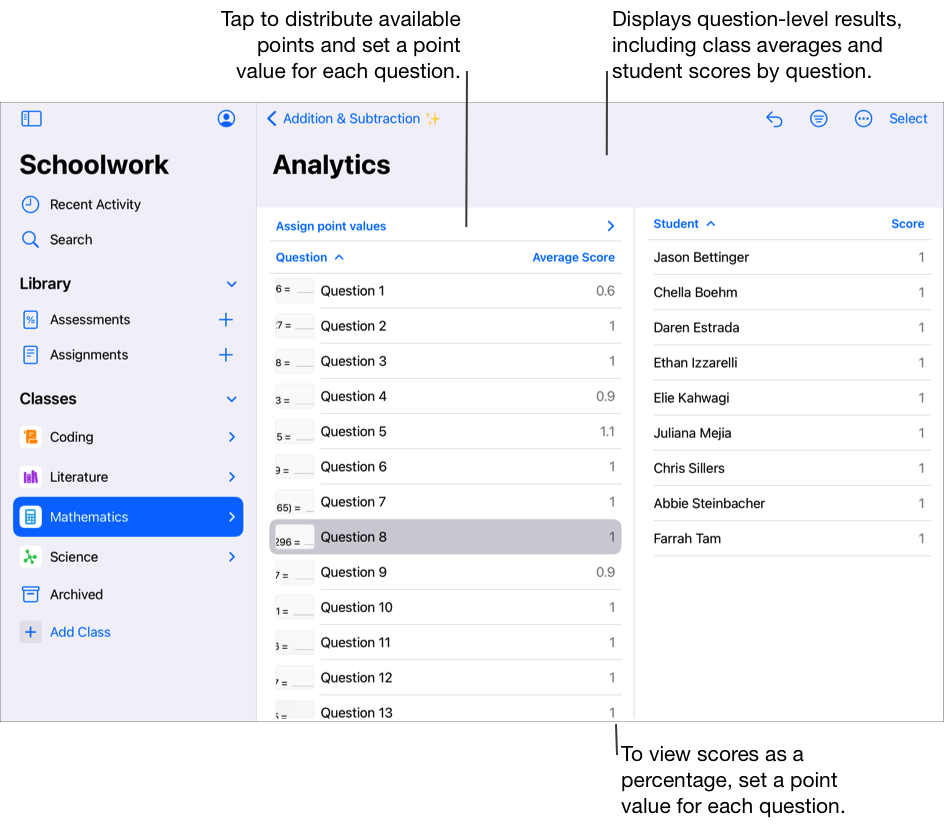
Zmena zobrazenia analytických údajov:
Ak chcete zobraziť iba študentov, ktorí spĺňajú určité kritériá (napríklad dosiahli vyšší alebo nižší počet bodov ako určité percento), klepnite na
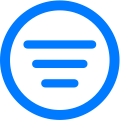 a potom vyberte spôsob filtrovania analytických údajov.
a potom vyberte spôsob filtrovania analytických údajov.Ak chcete zmeniť spôsob zobrazenia skóre v rámci typu hodnotenia Bodovací systém, klepnite na
 a potom na možnosť Číselné skóre alebo Percentuálne skóre.
a potom na možnosť Číselné skóre alebo Percentuálne skóre.
Ak chcete zobraziť odpoveď študenta na konkrétnu otázku, klepnite na otázku a potom na meno študenta v zozname študentov.
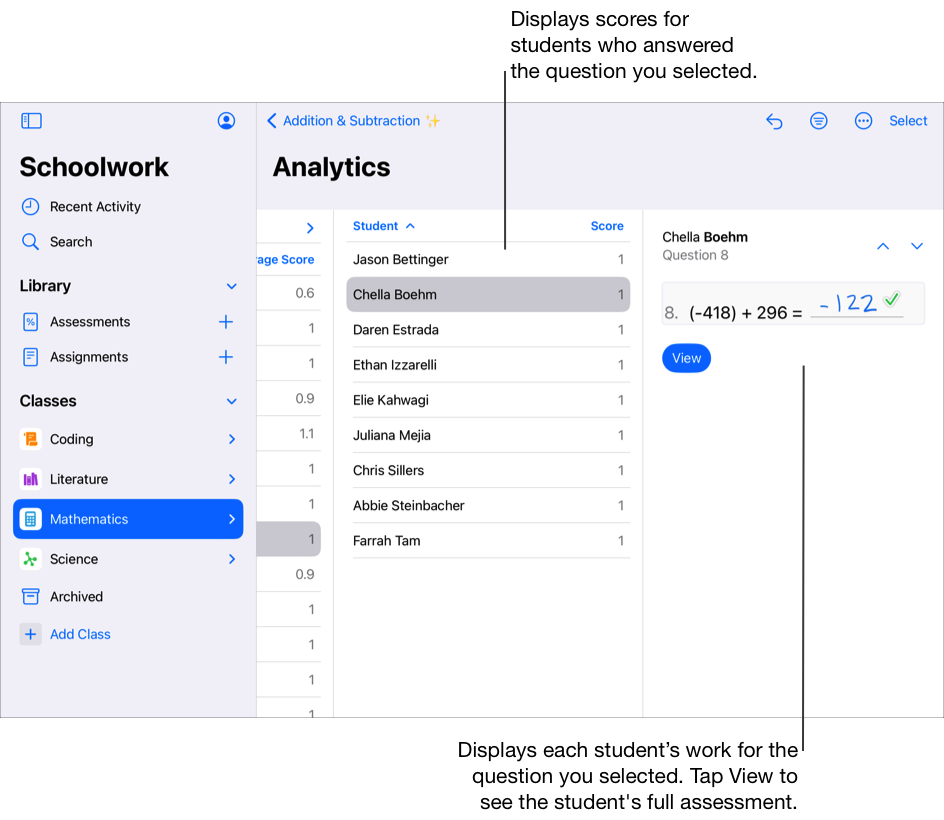
Poznámka: Ak chcete v rámci typu hodnotenia Bodovací systém nastaviť bodovú hodnotu pre každú z otázok, klepnite na položku Priradiť body a potom vykonajte niektorý z nasledujúcich krokov:
Ak chcete automaticky rozdeliť dostupné body medzi všetky otázky, klepnite na položku Rozdeliť.
Ak chcete dostupné body rozdeliť manuálne, klepnite na ovládacie prvky a zvýšte alebo znížte bodovú hodnotu jednotlivých otázok.
Pri rozdeľovaní dostupných bodov sa bonusové body nezapočítavajú.
Úprava oblastí otázok a odpovedí
V aplikácii Škola
 klepnite na postrannom paneli na položku Posledná aktivita, Hodnotenia alebo na triedu.
klepnite na postrannom paneli na položku Posledná aktivita, Hodnotenia alebo na triedu.Klepnite na hodnotenie s výsledkami, ktoré chcete zobraziť, potom klepnite na položku Analytika v hornej časti zobrazenia detailov hodnotenia.
Ak chcete upraviť oblasti otázok a odpovedí, klepnite na
 a potom klepnite na položku Upraviť oblasti otázok.
a potom klepnite na položku Upraviť oblasti otázok.Upravte oblasti a klepnite na položku Hotovo.
Zväčšiť alebo zmenšiť oblasť otázok a odpovedí môžete klepnutím na danú oblasť a potiahnutím jej rohov.
Ak chcete pridať novú oblasť, klepnite kamkoľvek v hodnotení alebo klepnite v existujúcej oblasti na
 a potom klepnite na Duplikovať.
a potom klepnite na Duplikovať.Ak chcete presunúť oblasť otázok, vyberte ju, podržte na nej prst a potiahnite ju na nové miesto v hodnotení.
Ak chcete odstrániť oblasť, klepnite na existujúcu oblasť, následne na
 a potom na položku Odstrániť.
a potom na položku Odstrániť.
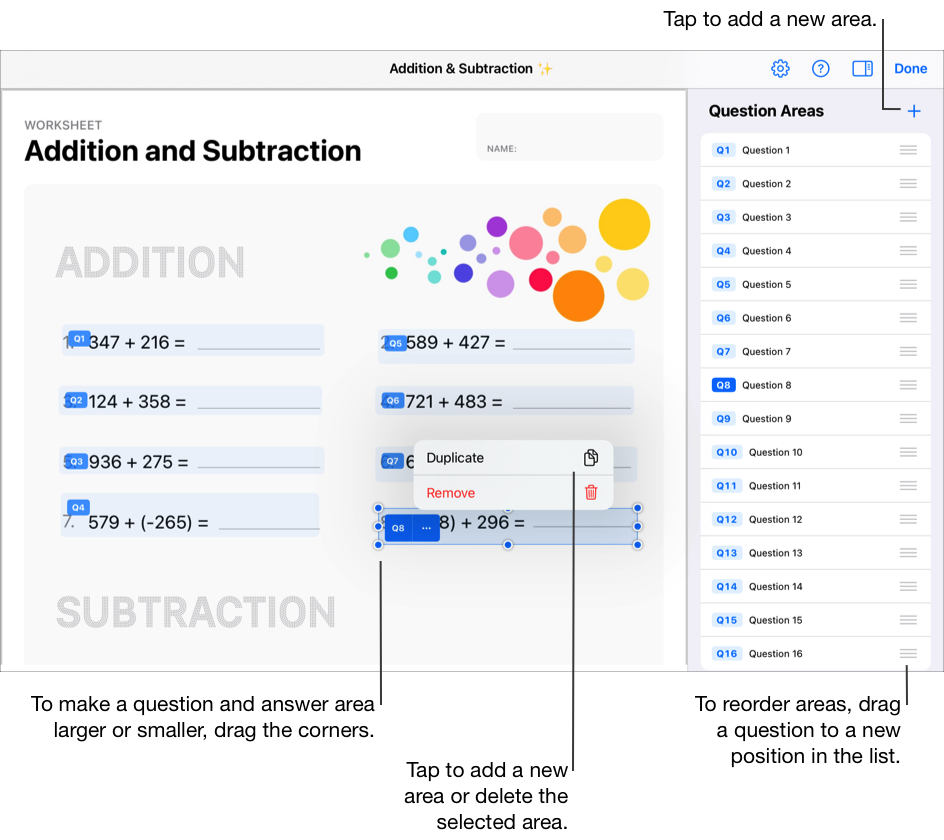
Presunutie nepriradených označených odpovedí
V aplikácii Škola
 klepnite na postrannom paneli na položku Posledná aktivita, Hodnotenia alebo na triedu.
klepnite na postrannom paneli na položku Posledná aktivita, Hodnotenia alebo na triedu.Klepnite na prácu vyhodnotenú pomocou typu hodnotenia Bodovací systém, v ktorej chcete presunúť značky.
Klepnite na položku Analytika v hornej časti zobrazenia detailov hodnotenia, potom klepnite na bunku Nepriradené označenia odpovedí.
Klepnite na meno študenta v zozname študentov.
Nepriradené označenia odpovedí nájdete jednoduchšie vďaka tomu, že aplikácia Škola zobrazuje hodnotenie študentov s blikajúcimi označeniami odpovedí.
Klepnite dvakrát na blikajúce označenie odpovede a potiahnite ho do oblasti otázok.
Zopakovaním kroku 5 vyriešite všetky nepriradené označenia odpovedí aktuálneho študenta.
Zopakovaním krokov 4 až 6 vyriešite nepriradené označenia odpovedí každého študenta v zozname.
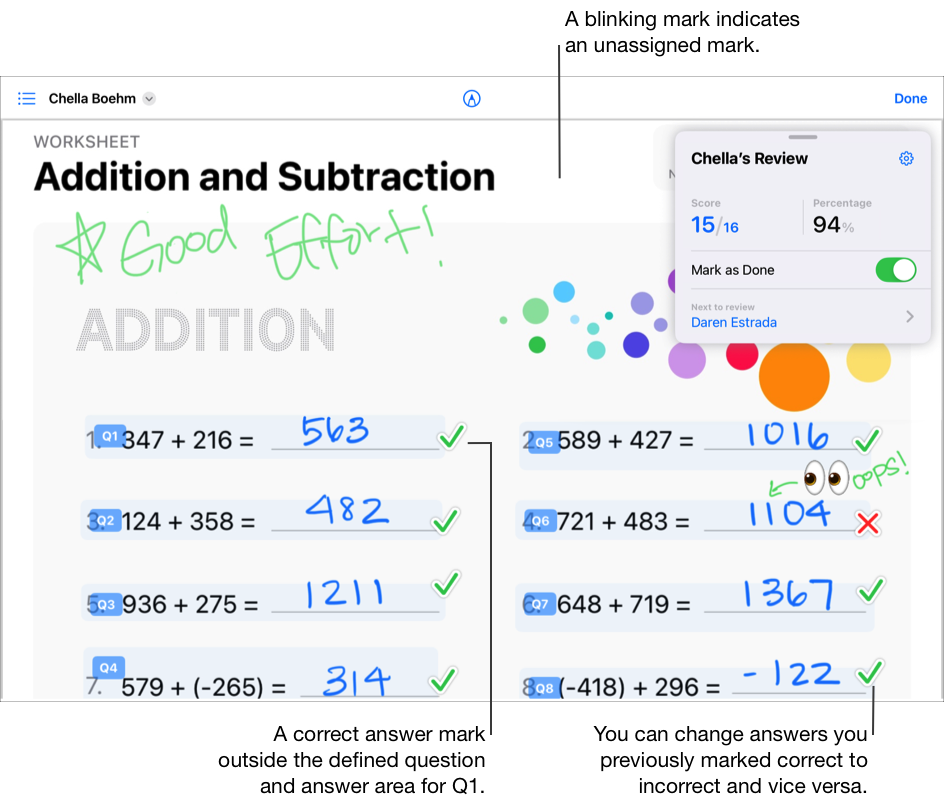
Presunutie známok v prekrývajúcich sa oblastiach
V aplikácii Škola
 klepnite na postrannom paneli na položku Posledná aktivita, Hodnotenia alebo na triedu.
klepnite na postrannom paneli na položku Posledná aktivita, Hodnotenia alebo na triedu.Klepnite na prácu vyhodnotenú pomocou typu hodnotenia Bodovací systém, v ktorej chcete presunúť značky.
Klepnite na položku Analytika v hornej časti zobrazenia detailov hodnotenia, potom klepnite na otázku.
Klepnite na meno študenta v zozname študentov.
Aplikácia Škola zobrazí správu upozorňujúcu na výskyt značiek v prekrývajúcich sa oblastiach.
Klepnite na položku Zobraziť.
Známky v prekrývajúcich sa oblastiach nájdete jednoduchšie vďaka tomu, že aplikácia Škola zobrazí hodnotenie študenta s blikajúcimi známkami a zvýrazní súvisiace oblasti otázok.
Dvakrát klepnite na blikajúcu známku a potiahnite ju mimo prekrývajúcich sa oblastí.
Zopakovaním kroku 6 opravte všetky známky aktuálneho študenta v prekrývajúcich sa oblastiach.
Zopakovaním krokov 4 až 7 opravte známky v prekrývajúcich sa oblastiach pre každého študenta v zozname.